[Twitter] Comment chercher sur Twitter : quelqu'un, une société, des tweets sur un sujet, un hashtag...
 Vous recherchez quelque chose sur Twitter ? Une personne (célèbre ou non), une marque, une société, ce qui se dit sur un sujet en ce moment, un hashtag précis ? Pas facile de savoir où et comment formuler sa requête. Voici quelques astuces qui vous aideront à trouver plus facilement du contenu Twitter avec l'interface Web du service (et d'autres outils).
Vous recherchez quelque chose sur Twitter ? Une personne (célèbre ou non), une marque, une société, ce qui se dit sur un sujet en ce moment, un hashtag précis ? Pas facile de savoir où et comment formuler sa requête. Voici quelques astuces qui vous aideront à trouver plus facilement du contenu Twitter avec l'interface Web du service (et d'autres outils).Avec l'interface Web de Twitter, il est plus simple d'effectuer des recherches quand on dispose d'un compte Twitter et que l'on est connecté. Mais contrairement à ce que l'on pourrait croire, ce n'est absolument pas nécessaire. On peut tout à fait lancer des recherches (et trouver ce que l'on cherche) sans posséder de compte Twitter.
Trouver une personne ou le compte officiel d'une marque ou d'une société
En ce qui concerne les personnes physiques, la difficulté pour trouver une personne précise sur Twitter réside dans le fait qu'elle n'est pas forcément inscrite sous son vrai nom. Si cette personne utilise un pseudo, vous risquez de ne pas la trouver facilement. Pour les marques et les sociétés, c'est différent : le plus souvent, elles utilisent leur dénomination exacte (mais pas toujours).
Avec un compte Twitter
Affichez la page d'accueil de Twitter ou celle de votre profil. Dans le haut de la page, cliquez dans le champ de recherche Recherchez sur Twitter, et commencez à taper le ou les mots clés de votre recherche.
Un menu se déroule alors vers le bas, avec plusieurs choix : les résultats précédés de la vignette d'une photo correspondent à des comptes Twitter. Si le nom est suivi d'une petite marque bleue, il s'agit d'un compte certifié, c'est-à-dire d'un compte garanti par Twitter comme officiel et authentique. Dans tous les cas, un clic sur un choix, et vous voilà sur la page de profil du compte choisi.

Sans compte Twitter
Sans compte Twitter, c'est un peu plus subtil car la page d'accueil de Twitter ne propose pas de champ de recherche. Il faut soit vous rendre sur une page de profil connue, comme par exemple celle du profil Twitter Astuces hebdo, soit afficher la page de recherche Twitter.
Dans le premier cas, cela fonctionne alors comme expliqué ci-dessus. Dans le deuxième cas, indiquez les mots clés de votre recherche dans le champ de saisie, et cliquez sur le bouton Rechercher.
Sur la page qui s'affiche alors, tous les résultats Twitter sont présentés en détail. Sur la gauche, cliquez sur Personnes afin de filtrer la recherche sur les comptes Twitter (puisque c'est ce que vous recherchez dans ce cas).
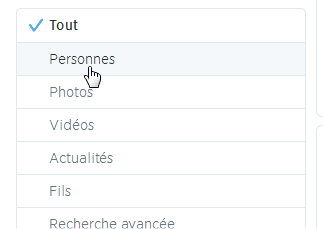
Chercher un hashtag (mot-dièse)
Pour chercher des tweets mentionnant un hashtag (mot-dièse) précis, cela fonctionne de la même façon qu'expliqué ci-dessous (avec ou sans compte Twitter). Indiquez simplement le hashtag recherché en le faisant précéder du caractère # (dièse). Par exemple #astuce ou #impots.
Utiliser des opérateurs de recherche
Avec les opérateurs de recherche, vous affinerez rapidement une recherche "manuellement" (comme expliqué plus haut), sans avoir besoin d'utiliser la page de recherche avancée (voir ci-dessous). Voici les opérateurs les plus utiles :
▪ guillemets : indiquez une expression entre guillemets pour lancer une recherche sur l'expression exacte. Sans les guillemets, la recherche s'effectue sur l'ensemble des mots clés (ET).
▪ OU : sert à relier des mots pour indiquer que vous recherchez un des mots clés indiqués, mais pas forcément tous.
▪ - (tiret) : sert à exclure un mot, comme astuces -cuisine (des astuces, mais pas de cuisine).
▪ @nom : recherche les tweets qui mentionnent l'utilisateur nom
▪ mot :) : recherche les tweets qui parlent de mot avec une "attitude" positive
▪ mot :( : recherche les tweets qui parlent de mot avec une "attitude" négative
▪ mot ? : recherche les tweets qui parlent de mot en posant une question
Effectuer une recherche avancée
Un bon point pour démarrer une recherche un peu complexe, c'est la page de recherche avancée de Twitter. Pour y accéder directement, cliquez sur ce lien ► Recherche avancée
Sur la page qui s'affiche, vous pouvez alors formuler des recherches par mots clés, appliquer un filtre sur la langue des tweets et définir diverses options de recherche. Remplissez les champs qui vous intéressent et cliquez sur le bouton Rechercher en bas de page.
Afficher les tendances Twitter du moment
Avec un compte Twitter, les tendances du moment pour votre pays sont affichées sur la page d'accueil du service à gauche, ou sur la page de votre profil (ou d'un autre) à droite.
Sans compte Twitter, ce sont les tendances Monde qui sont affichées. Pour afficher les tendances France (ou d'un autre pays), cliquez sur le lien Modifier situé à droite du mot Monde.
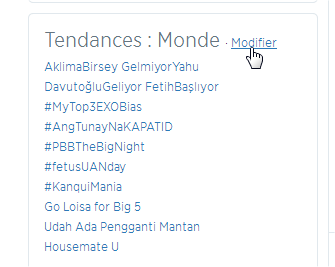
Cliquez ensuite sur le pays désiré, éventuellement ensuite sur une ville, puis cliquez sur le bouton Terminé.
Chercher sur Twitter... avec Google !
Pour trouver des informations sur Twitter, vous pouvez aussi faire appel à Google.
À partir de la page d'accueil du moteur de recherche, formulez une requête avec un ou plusieurs mots clés, et ajoutez à la fin l'opérateur site:twitter.com.
Cliquez ensuite sur le bouton Outils de recherche si vous souhaitez, par exemple, affiner la recherche par date pour afficher des résultats récents, ou appliquer un filtre par langue ou pays.
[ Article créé en mars 2010, dernière mise à jour en août 2014 ]



